Ubuntun uusin pitkäaikainen julkaisu on juuri saapunutkulman takana. Ubuntu 18.04 lupaa tuoda joitain uusia ominaisuuksia Linux-työpöydälle, mukaan lukien heidän mukautetun Gnome 3 -työpöytäympäristön toisen iteraation, vakausparannukset, nopeuden parannukset ja paljon muuta. Jos et todellakaan voi odottaa huhtikuuhun kokeillaan tätä uutta Ubuntun versiota, päivittäiset rakennukset ovat saatavilla. Ne ovat käyttökelpoisia (vaikkakin hieman viallisia), ja uusi kuva julkaistaan päivittäin, kunnes uusin versio on käyttövalmis. Muista, että jos päätät käyttää Ubuntua 18.04 aikaisin, osallistut Ubuntun Alfa / Beta-ohjelmiin. On tärkeää päivittää joka päivä, jotta saat viimeisimmät korjaukset. Tämän lisäksi muista käyttää vikailmoitustyökalua mahdollisten virheiden arkistointiin, jotta kehittäjät voivat korjata sen.
SPOILER-HÄLYTYS: Vieritä alas ja katso video-opas tämän artikkelin lopussa.
Varhainen Ubuntu 18.04 Rakennus
Kunkin version versiokehitysvaiheessaUbuntu, julkaisujärjestelmiä on erilaisia, Ubuntu 18.04 on uusi kuva, joka päivittäin ladattavissa niiden rakennusjärjestelmän kautta. Saadaksesi viimeisin versio 18.04, siirry tälle verkkosivustolle ja lataa kuva.
Kun kuvatiedoston lataus on valmis, sinun on luotava asennettava DVD- tai USB-live-levy.
DVD-levyn tekeminen
Paras työkalu DVD-ISO-kuvan polttamiseenLinux on Brasero. Todennäköisesti tämä työkalu on jo asennettu Ubuntu-tietokoneeseen. Jos ei, avaa ohjelmistokeskus, etsi Brasero ja napsauta asennuspainiketta saadaksesi ohjelma.
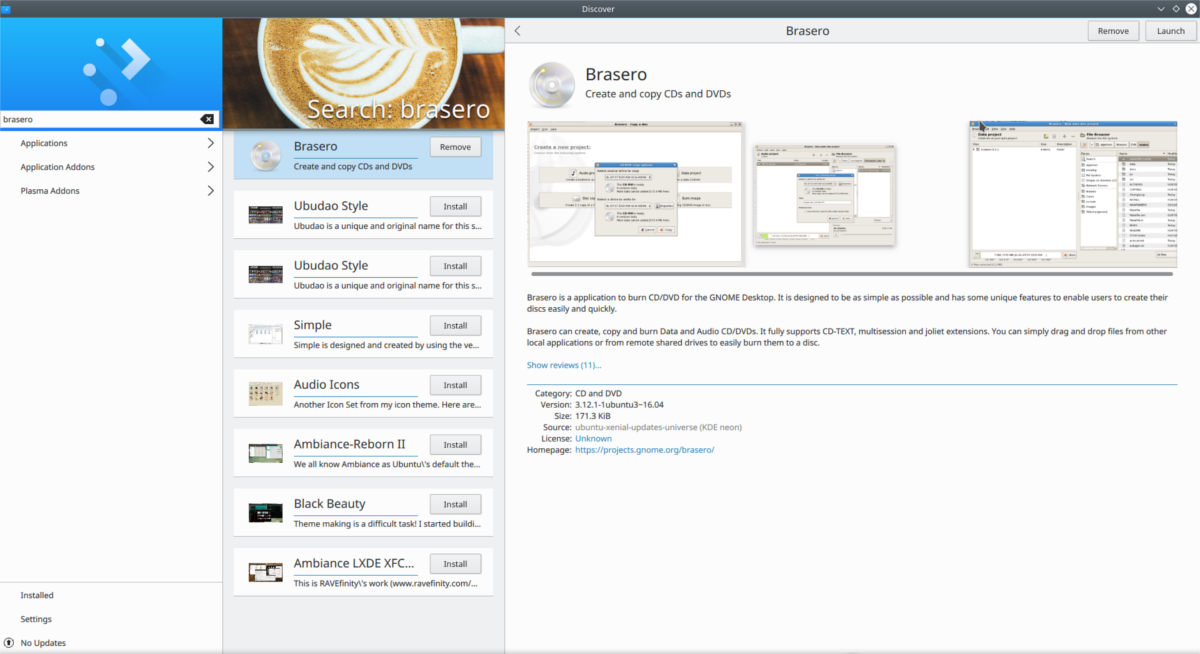
Huomaa: Ubuntu live DVD -levyn polttaminen Windowsissa tai Macissa? Lataa kuva ja käytä käyttöjärjestelmän mukana toimitettua polttotyökalua.
18-luvun luominen04 asenna DVD, avaa Brasero ja napsauta ”Data projekti”. Aseta tyhjä DVD-levy asemaan ja valitse sitten ”Image File” -painike selataksesi 18.04-kuvatiedostoa. Käynnistä DVD-levyjen polttoprosessi napsauttamalla “poltto” -painiketta. Muista, että Ubuntu-data-DVD-levyn polttaminen ei ole välitöntä ja voi kestää hetken polttimen nopeudesta riippuen.
Kun polttoprosessi on valmis, käynnistä tietokone uudelleen ja lataa se BIOSiin. Sinun on määritettävä se lataamaan DVD-asema ensin käynnistysjärjestyksessä.
Live-USB: n luominen
Toinen tapa asentaa Ubuntu 18.04 on luoda suora USB-kuva. Se on paras tapa asentaa, koska useimmissa nykyaikaisissa tietokoneissa ei ole optisia kuva-asemia.
Aloita lataamalla Ubuntun uusin versio18.04. Sinun on myös ladattava Etcher USB -kuvatyökalu. Kun molemmat on ladattu, avaa päätelaite ja siirry ~ / Downloads-hakemistoon CD-komennolla.
cd ~/Downloads
Pura Etcher AppImage pakkauksen purkamiskomennolla.
unzip etcher-*-linux-x86_64.zip
Unzipin suorittaminen tyhjentää ZIP-arkiston ja jättää Etcher AppImage -sovelluksen ~ / Download-kansioon.
Käytä chmod komento päivittää AppImage-tiedoston käyttöoikeudet niin, että se suoritetaan. Yleensä Etcher AppImage -sovelluksella on jo oikeat käyttöoikeudet, mutta se on hyvä tehdä tämä joka tapauksessa.
sudo chmod +x etcher-*-x86_64.AppImage
Avaa Etcher AppImage:
./etcher-*-x86_64.AppImage
Noudata näitä vaiheita, jotta Ubuntu 18.04 vilkkuu USB-muistitikulle:
1: Käynnistä USB-välähdysprosessi asettamalla USB-muistitikku Linux-tietokoneeseen (vähintään 2 Gt).
2: Napsauta “valitse kuva” -painiketta selataksesi levykuvaa.
3: Etcherin pitäisi valita USB-muistitikku automaattisesti. Aloita vilkkuva prosessi napsauttamalla “salama” -painiketta aloittaaksesi prosessin. Kun vilkkuva prosessi on valmis, käynnistä tietokone uudelleen.
Käynnistä BIOS ja muuta käynnistysjärjestystä siten, että USB latautuu ensin.
Ubuntu 18.04: n asentaminen
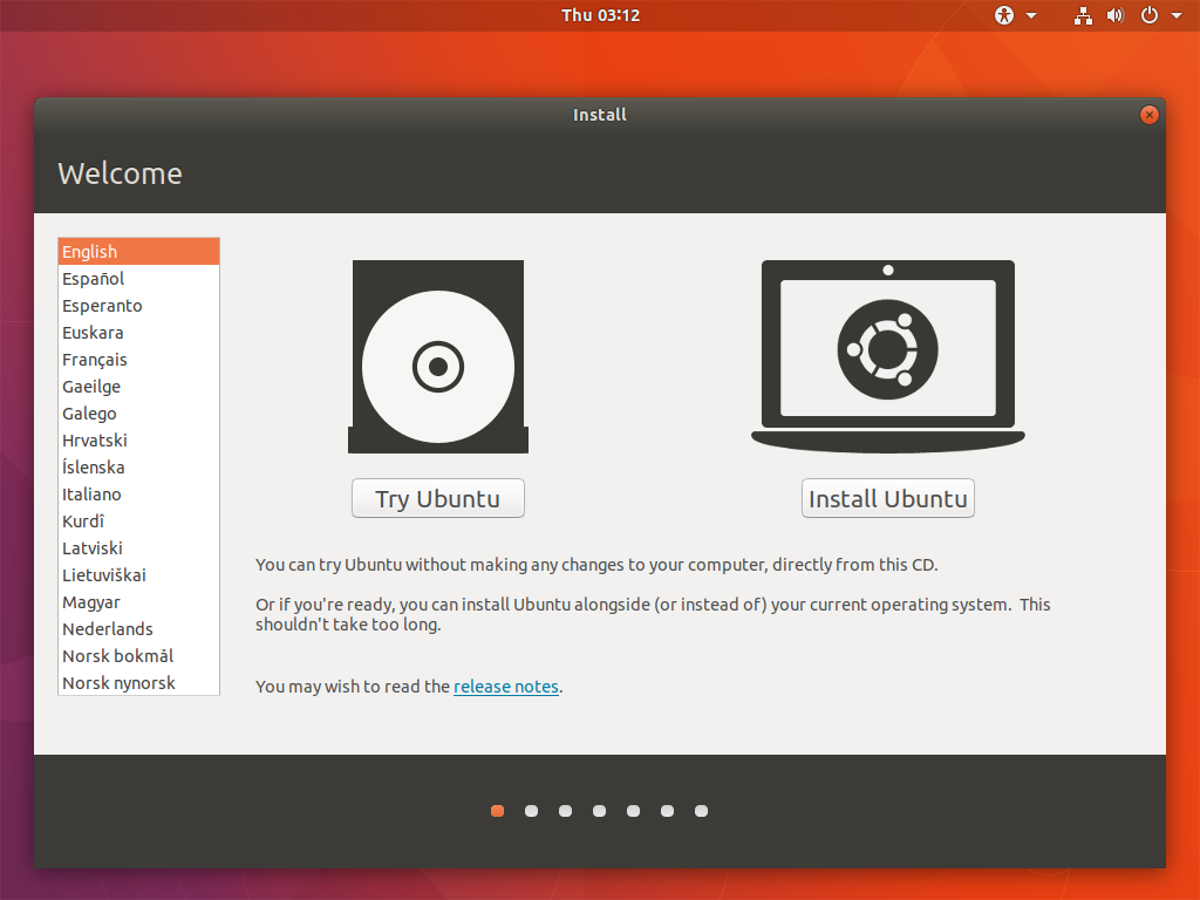
Kun Ubuntu latautuu, näet aloitusnäytön. Tämä aloitusnäyttö antaa käyttäjälle kaksi vaihtoehtoa: kokeile Ubuntua tai Asenna Ubuntu. Aloita päivitys 18.04: ään napsauttamalla ”Install Ubuntu” -painiketta. Valitse seuraavalla sivulla näppäimistöasettelu, kieli ja jatka valitsemalla Seuraava.
Seuraavat kieli- ja näppäimistöasetukset tulevat”Asennustyyppi” -sivu. Asennustyyppi on Ubuntu, jonka avulla käyttäjä voi valita asennettavan tyypin. Jos sinulla on jo Ubuntun versio, luettelon ensimmäinen vaihtoehto on ”Päivitä Ubuntu 18.04 LTS”. Valitse tämä vaihtoehto ja sitten ”Asenna nyt”.
Ubuntun version päivittäminen tuleekorvata ydinjärjestelmä, mutta pidä henkilökohtaiset tiedostosi paikoillaan. Se yrittää myös pitää niin monta ohjelmaa asennettuna päivityksen aikana, mutta osa niistä voidaan poistaa.
Huomaa: Käytätkö Windowsia tai muuta Linux-versiota? Valitse sen sijaan “Poista levy ja asenna Ubuntu” -vaihtoehto.
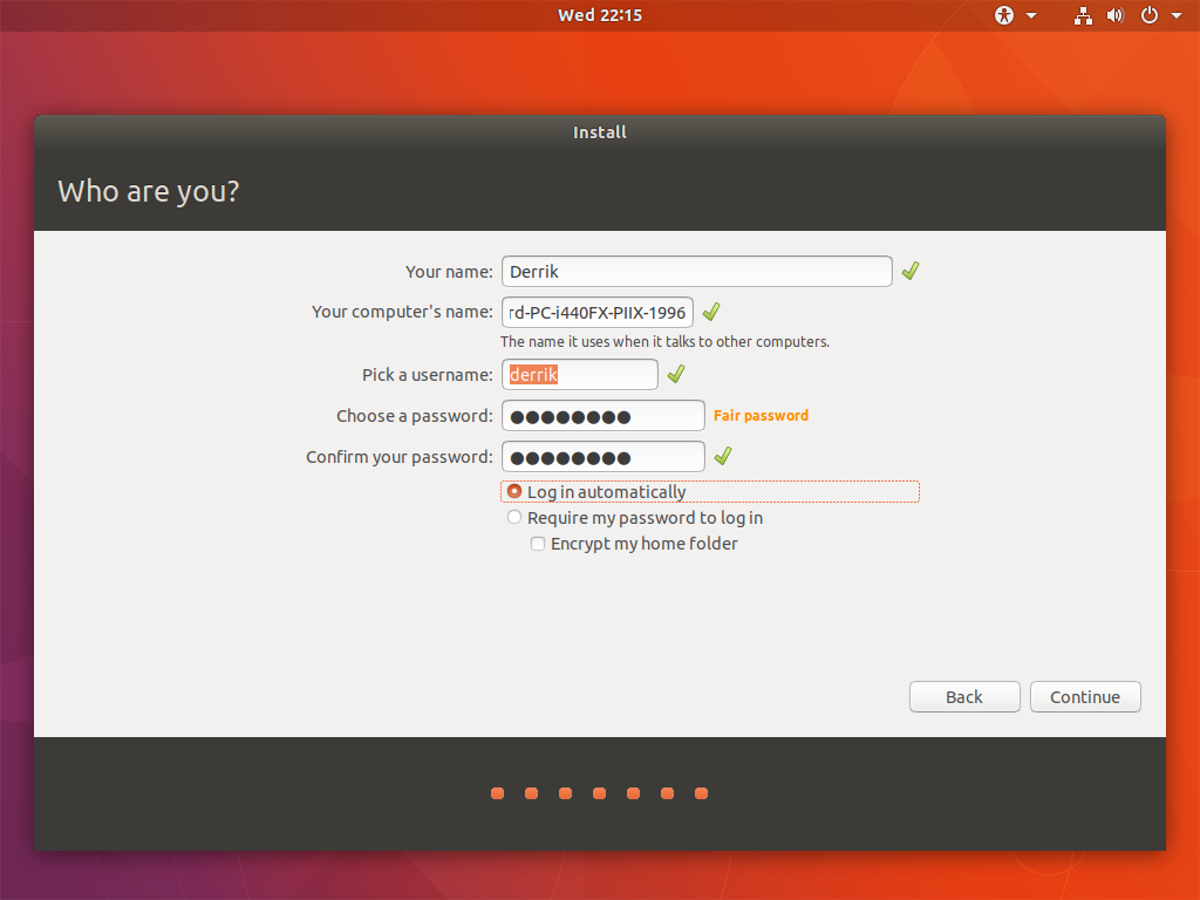
Kun olet valinnut asennustyypin, siirry eteenpäinseuraavalle sivulle ja määritä käyttäjänimi ja jatka asennusta normaalisti. Jos asennat Ubuntu 18.04 -tuotetta tuoreena, kaikki aiemmat käyttöjärjestelmät ja tiedostot ovat poissa.
Ubuntun asennus vie noin 20minuutteja, joten ole kärsivällinen ja anna sen käydä. Kun prosessi on valmis, ruutuun ilmestyy ponnahdusikkuna, joka ilmoittaa, että se on valmis. Napsauta ”reboot” -painiketta käynnistääksesi Ubuntu 18.04.













Kommentit